Pred kratkim sem naletel na zelo moteč problem pri uporabi Outlooka na mojem računalniku. Ko sem poskušal klikniti povezavo, sem dobil naslednje sporočilo:
Ta operacija je bila preklicana zaradi omejitev, ki veljajo v tem računalniku. Obrnite se na skrbnika sistema.
Hmm, nekaj dni nazaj sem lahko odprl hiperpovezave v Outlooku, kaj se je spremenilo? Zdi se, da ni pomembno, kakšno povezavo sem kliknil, vedno sem dobivala to sporočilo. Po tem, ko sem delal nekaj raziskav, sem se naučil, da ima nekaj opraviti z dejstvom, da sem odstranil Google Chrome in zaradi nekega nenavadnega razloga povzročil, da Outlook ne bo več pravilno odprl povezav.

V tem članku vam bom pokazal nekaj različnih načinov za odpravljanje te težave, tako da lahko začnete znova odpreti povezave v Outlooku brez težav.
1. način - Microsoft popravi
Vaša najlažja izbira je, da preprosto prenesete in zaženete orodje za popravilo Microsoft Fix it za to posebno težavo.
//support.microsoft.com/en-us/help/310049/hyperlinks-are-not-working-in-outlook
Nadaljujte in poskrbite, da bo odpravil težavo za vas. Če ne, potem lahko nadaljujete branje in preizkusite nekatere druge rešitve.
Metoda 2 - Spremembe registra
Drugi način je ročno urejanje registra. Odpreti morate ukazni poziv za povišanje (z desno tipko miške kliknite Zaženi in izberite Zaženi kot skrbnik) in kopirajte / prilepite v naslednje ukaze:
REG ADD HKEY_CURRENT_USER Programi Razredi: HTm / ve / d htmlfile / fREG ADD HKEY_CURRENT_USER Programi Kategorije HTML / ve / d htmlfile / f REG DODAJ HKEY_CURRENT_USER Programi Razredi ADD HKEY_CURRENT_USER Programi Razredi: xht / ve / d htmlfile / f REG DODAJ HKEY_CURRENT_USER Programi Razredi: xhtml / ve / d htmlfile / f
Po tem naredite Internet Explorer privzeti brskalnik in ga znova zaženite. Dobro bi bilo, da greste. To vadnico lahko preberete kot privzeti brskalnik:
//support.microsoft.com/en-us/help/17435/windows-internet-explorer-make-default-browser
Še enkrat, to je, če ste pred kratkim odstranili Google Chrome in začeli to težavo imeti v Outlooku.
3. način - Nastavite IE kot privzeti program
IE lahko nastavite kot privzeti program za odpiranje povezav, tako da odprete Nadzorna plošča, kliknete Privzeti programi in nato Nastavi privzete programe .

Kliknite Internet Explorer in kliknite povezavo Nastavi ta program kot privzeto . To je za Windows 7. V operacijskem sistemu Windows XP morate iti na nadzorno ploščo, nato dodati in odstraniti programe, nato pa pod možnostjo Privzeti programi kliknite Nastavi privzete programe . Potem je postopek po tem enak.
4. način - Obnovitev sistema
Zadnja stvar, ki jo lahko poskusite, je obnovitev sistema na prejšnjo točko, ko veste, da se težava ni pojavila. Preprosto kliknite na Start in vnesite obnovitev sistema in v preteklosti izberite dovolj dolgo točko za obnovitev, da boste lahko preskočili vse, kar je povzročilo težavo s hiperpovezavami.
5. način - Znova namestite Chrome
Kot zadnjo možnost lahko vedno znova namestite Chrome, nastavite ga kot privzeti brskalnik in preverite, ali povezave delujejo pravilno. Če je tako, nadaljujte in spremenite privzeti brskalnik v Internet Explorer. Nato preverite, ali povezave delujejo. Če so, pojdite naprej in odstranite Chrome. Nekakšna bolečina, če pa nič drugega ni delalo za vas, potem je vredno poskusiti.
Na žalost, če še vedno ne morete odpreti hiperpovezav, je lahko pravilo, ki ga uporablja vaš oddelek za IT, da ljudem prepreči nenamerno nalaganje virusov ali zlonamerne programske opreme. Vendar pa je zelo redko za IT ekipo, da blokira vse povezave, saj bo veliko zakonitih e-poštnih sporočil imelo povezave. Če želite preveriti, ali lahko odpravijo težavo, poskusite vzpostaviti stik z oddelkom za IT.
Če imate še vedno težave s to težavo v Outlooku 2003, 2007, 2010, 2013 ali 2016, tukaj postavite komentar in poskusil vam bom pomagati. Uživajte!
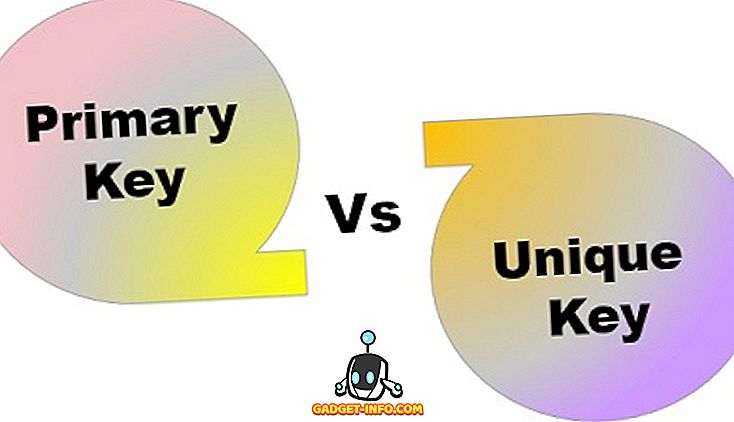



![Amazon - notranja zgodba [Infografika]](https://gadget-info.com/img/best-gallery/698/amazon-inside-story.gif)




